En este tutorial queremos explicar como cargar su sitio web desde el Administrador de archivos del cPanel usando el CMS de WordPress de ejemplo.
Para este tutorial se debe tener instalado el programa Winrar, Winzip o 7zip, para poder comprimir los archivos. En caso de no tenerlo, a continuación los links de descarga:
- https://www.winzip.com/win/es/downwz.html
- https://www.winrar.es/descargas
- https://www.7-zip.org/download.html
Para comenzar debe ir a la carpeta donde tenga su sitio web, hacer clic derecho y seleccionar la opción de Añadir al archivo.
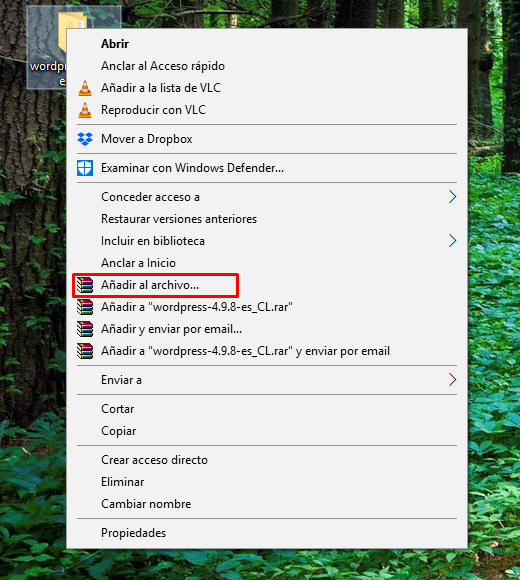
Se le abrirá una nueva ventana de configuración, solo debe hacer clic en Aceptar.
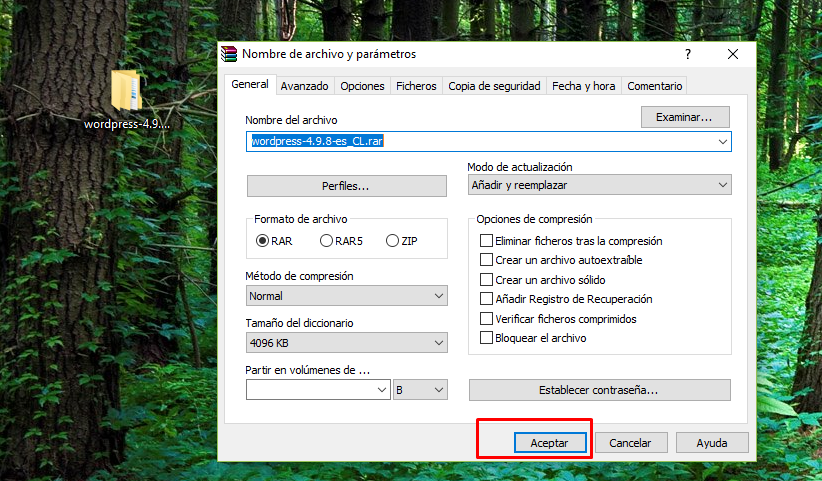
Cambiara la venta indicando el tiempo de la compresión de los archivos solo debe esperar que finalice.

Al finalizar la compresión quedara así el archivo, como muestra la imagen.
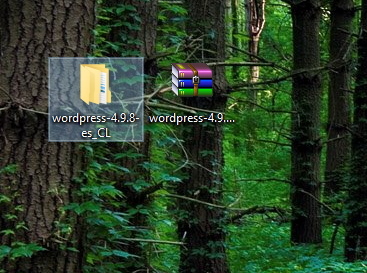
Ahora debemos dirigimos a nuestros cPanel, ingresando a su explorador y escribiendo el nombre de su dominio y agregar el /cpanel, por ejemplo: www.NombreDeSuDominio.cl/cpanel, se abrirá el sitio para administrar su cpanel, ahí debe ingresar su nombre de usuario y contraseña que se le ha enviado por correo o la contraseña que le ha asignado en caso de haberla cambiado.
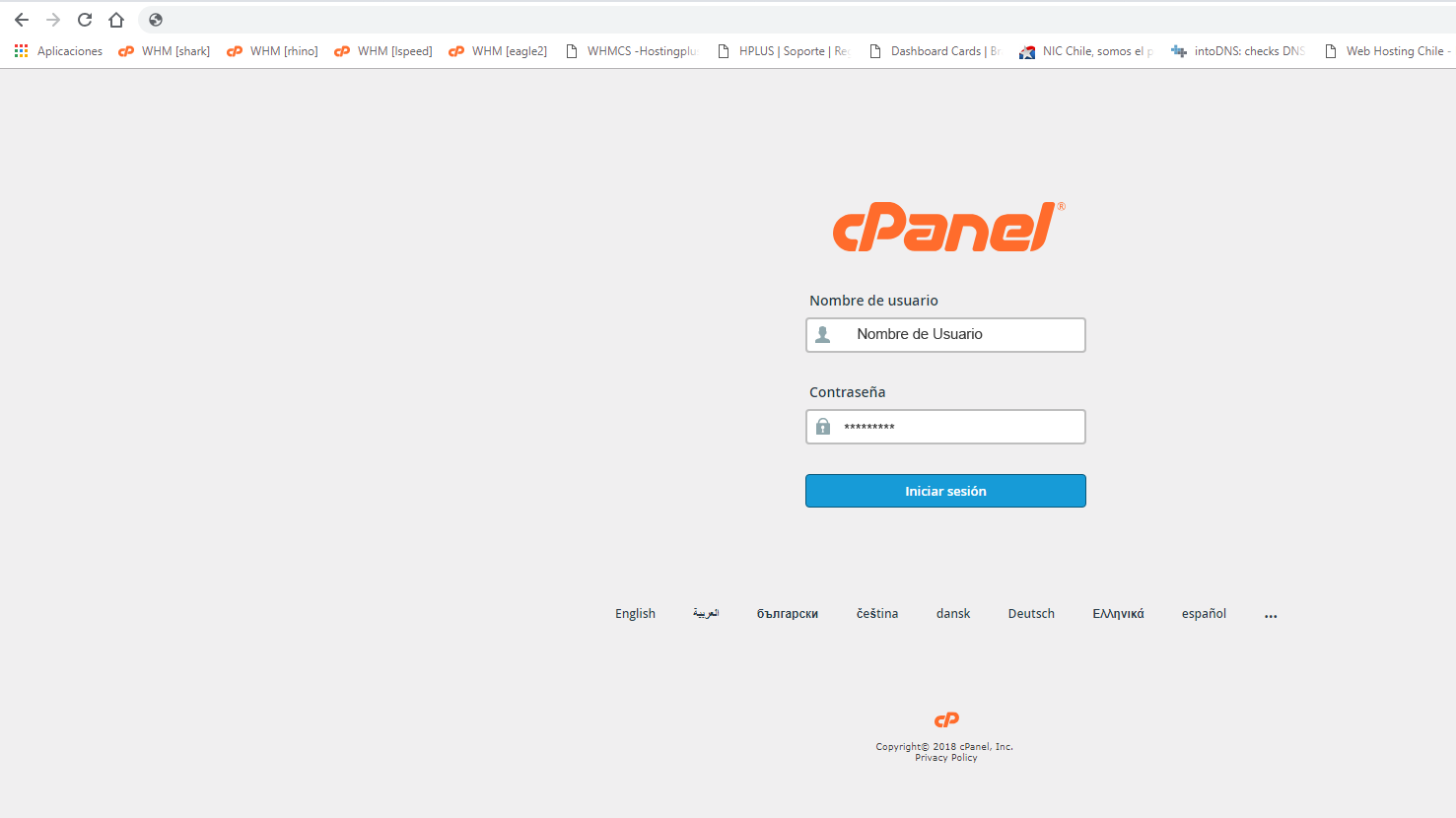
Al ingresar al cPanel, debemos hacer clic en Administrador de Archivos.
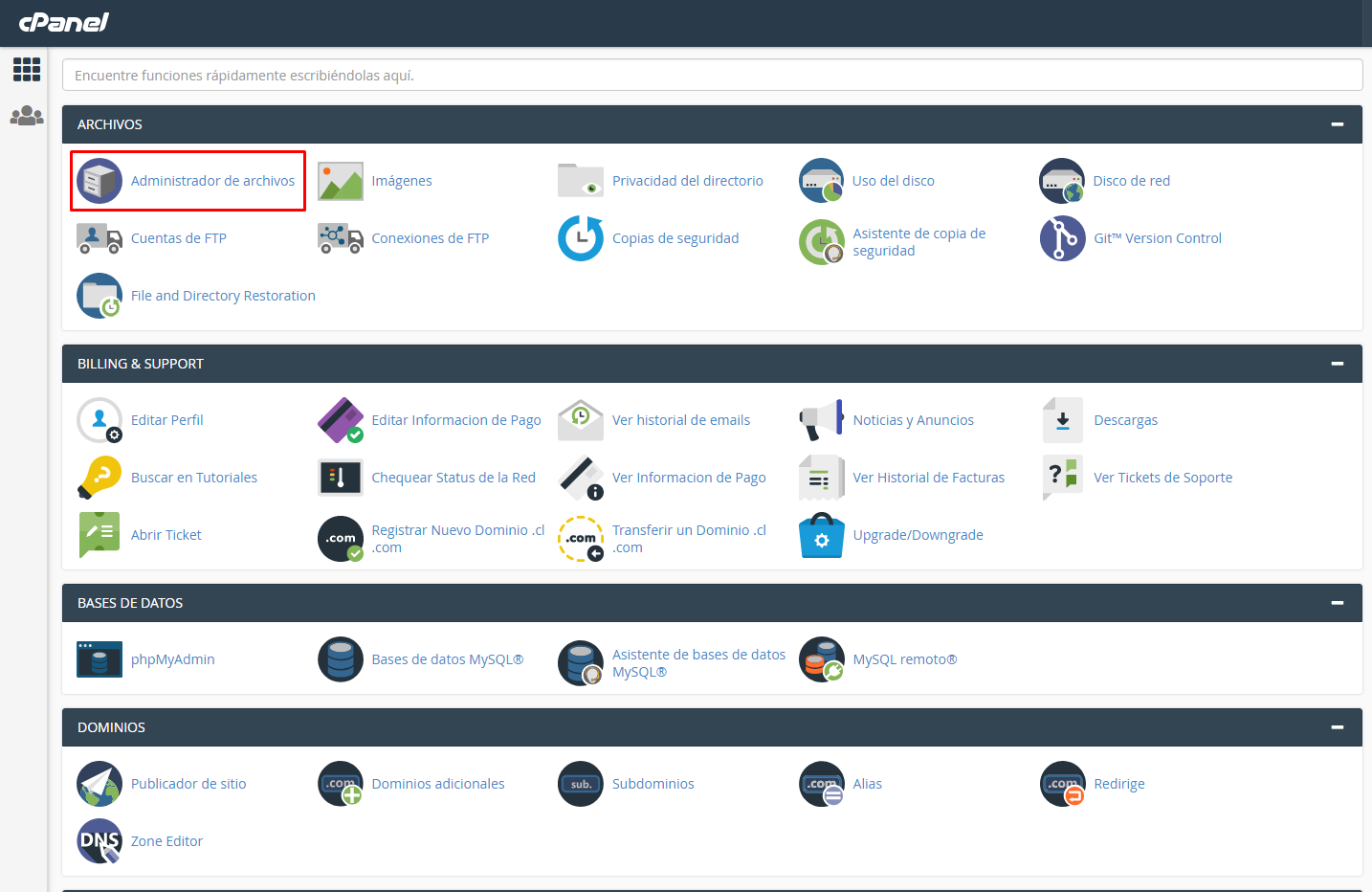
Se abrirá una nueva pestaña, y debemos hacer clic en Cargar.

De nuevo se abrirá una nueva pestaña y debemos hacer clic en Seleccionar Archivo.
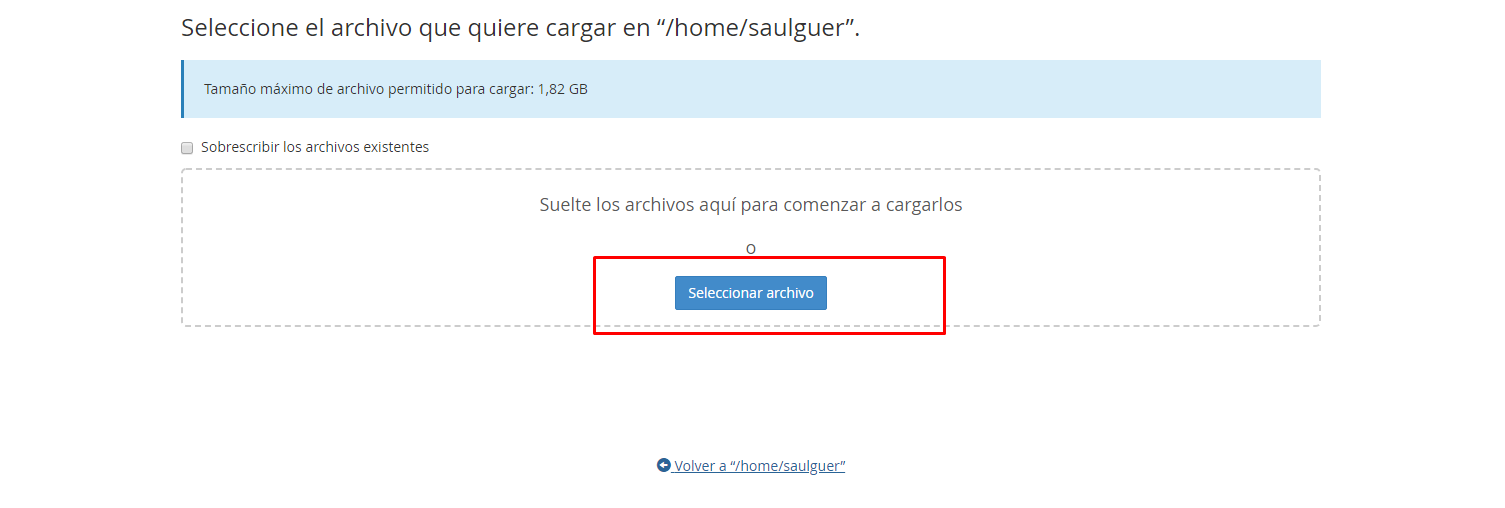
Se abrirá una ventana de explorador de archivos y debemos ubicar donde tenemos nuestro archivo comprimido, seleccionarlo y hacer clic en Abrir.
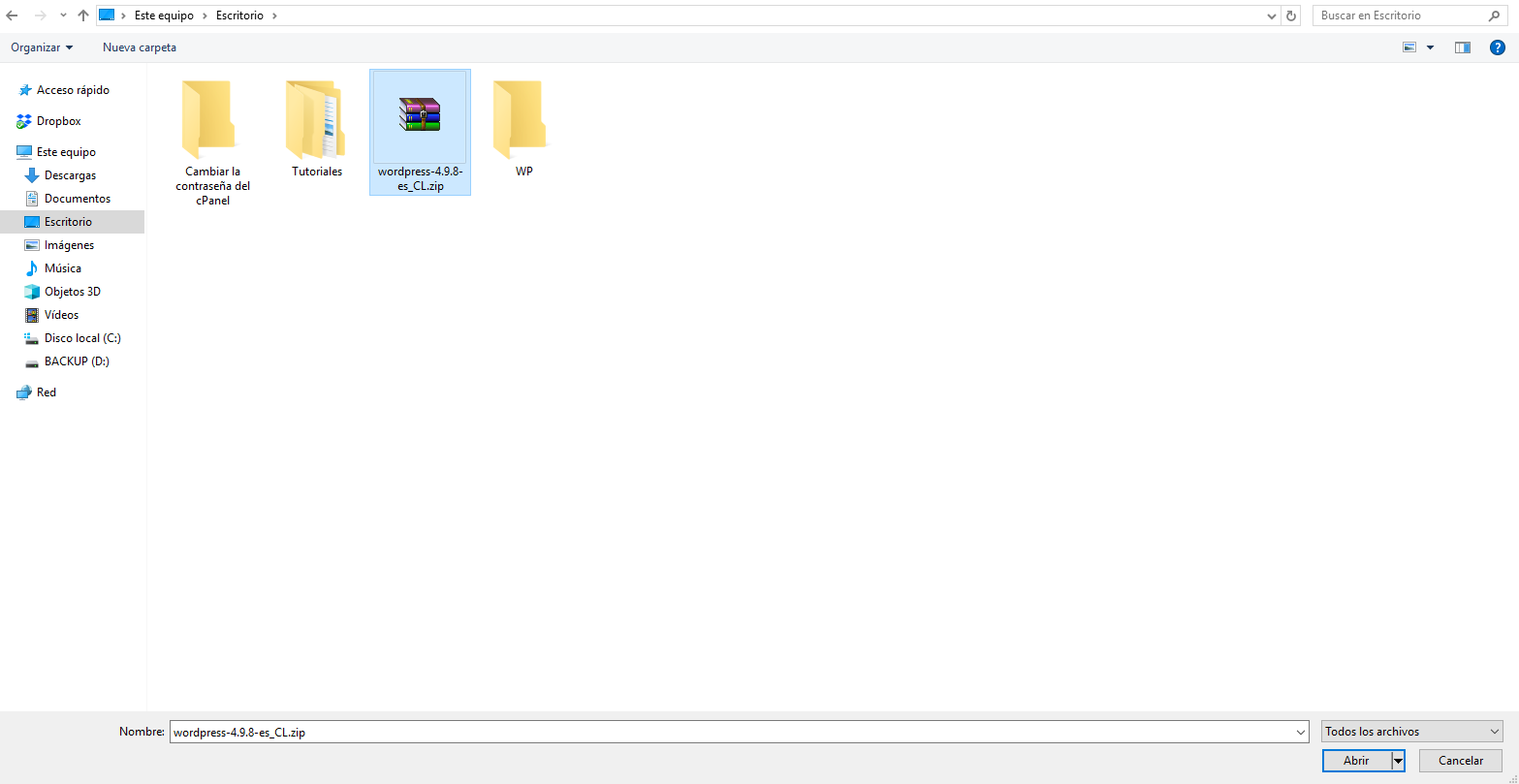
Se cargara el archivo y se guardara en la carpeta public_html, hacemos clic en volver.
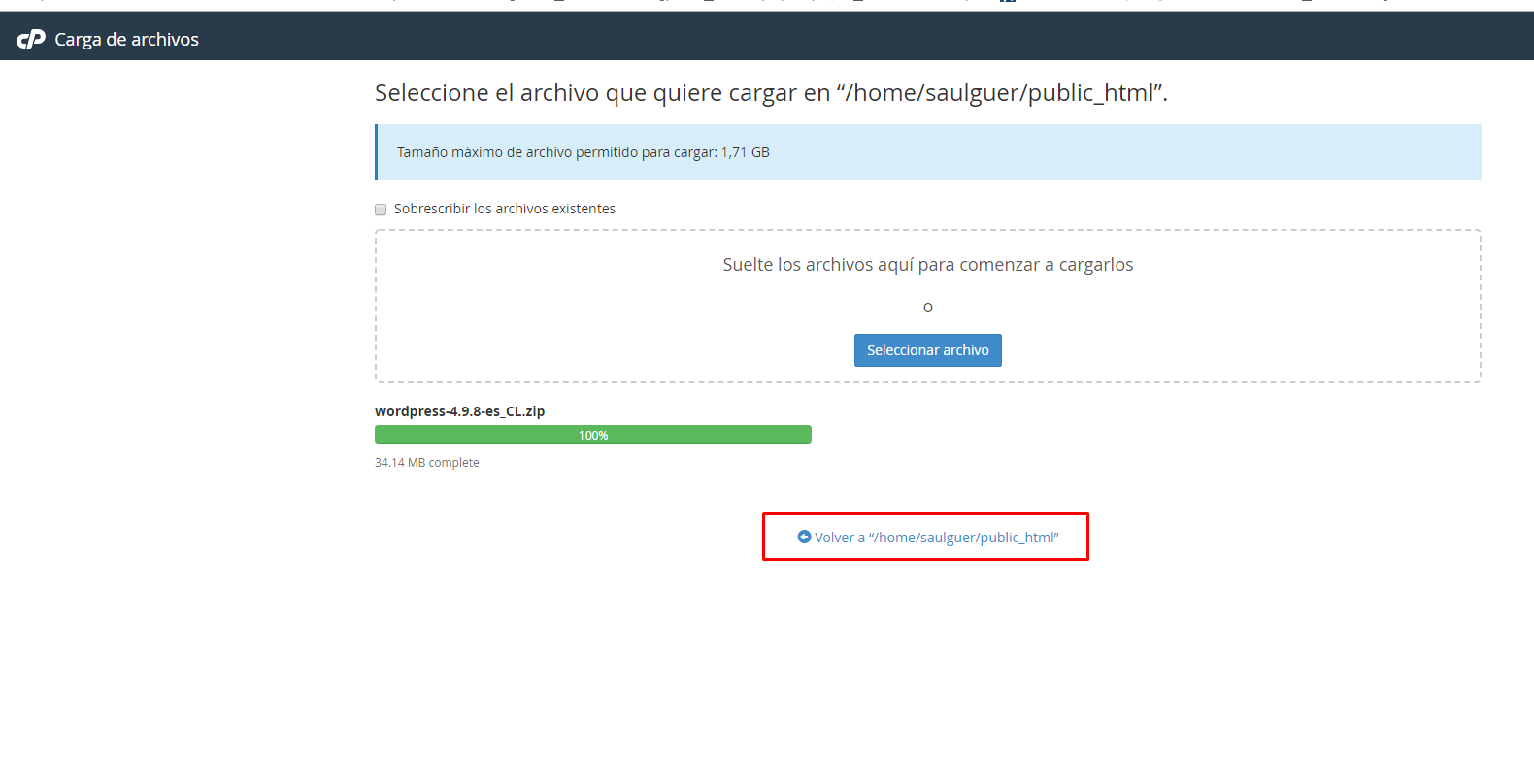
Como se puede observar el archivo aun se mantiene en su formato comprimido, debemos hacer clic derecho en el mismo y seleccionar Extract.
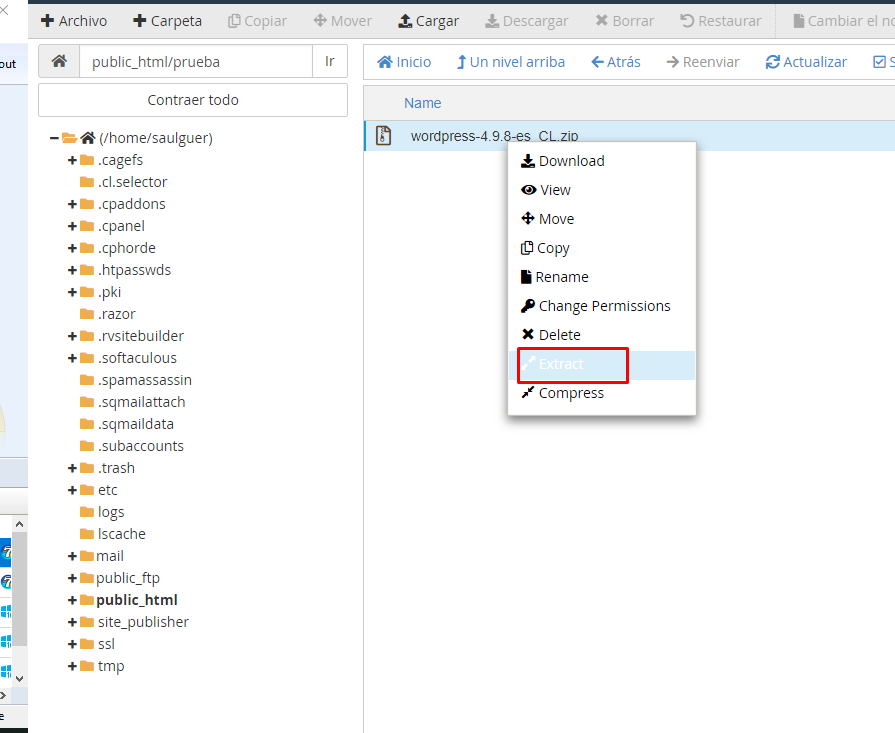
En caso de crearse una carpeta al extraer los archivos, debemos ingresar a la carpeta haciendo clic al icono del mismo.
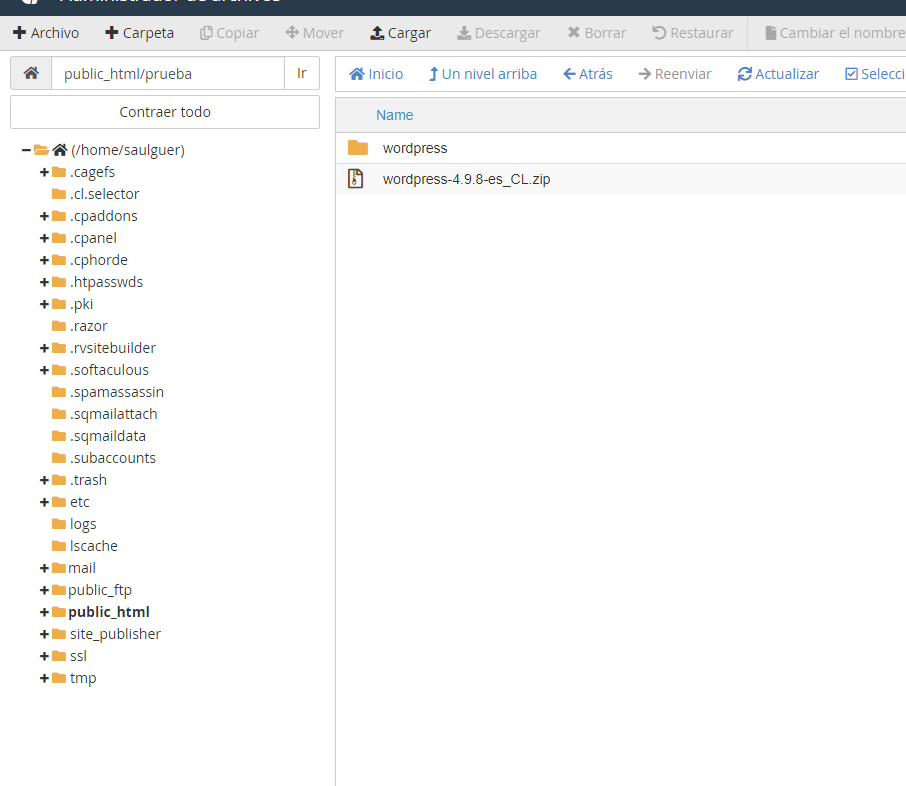
Seleccionamos todos los archivos dejando presionado la tecla Ctrl y haciendo clic en cada uno de los archivos. Luego clic derecho a cualquier archivo y seleccionamos Move.
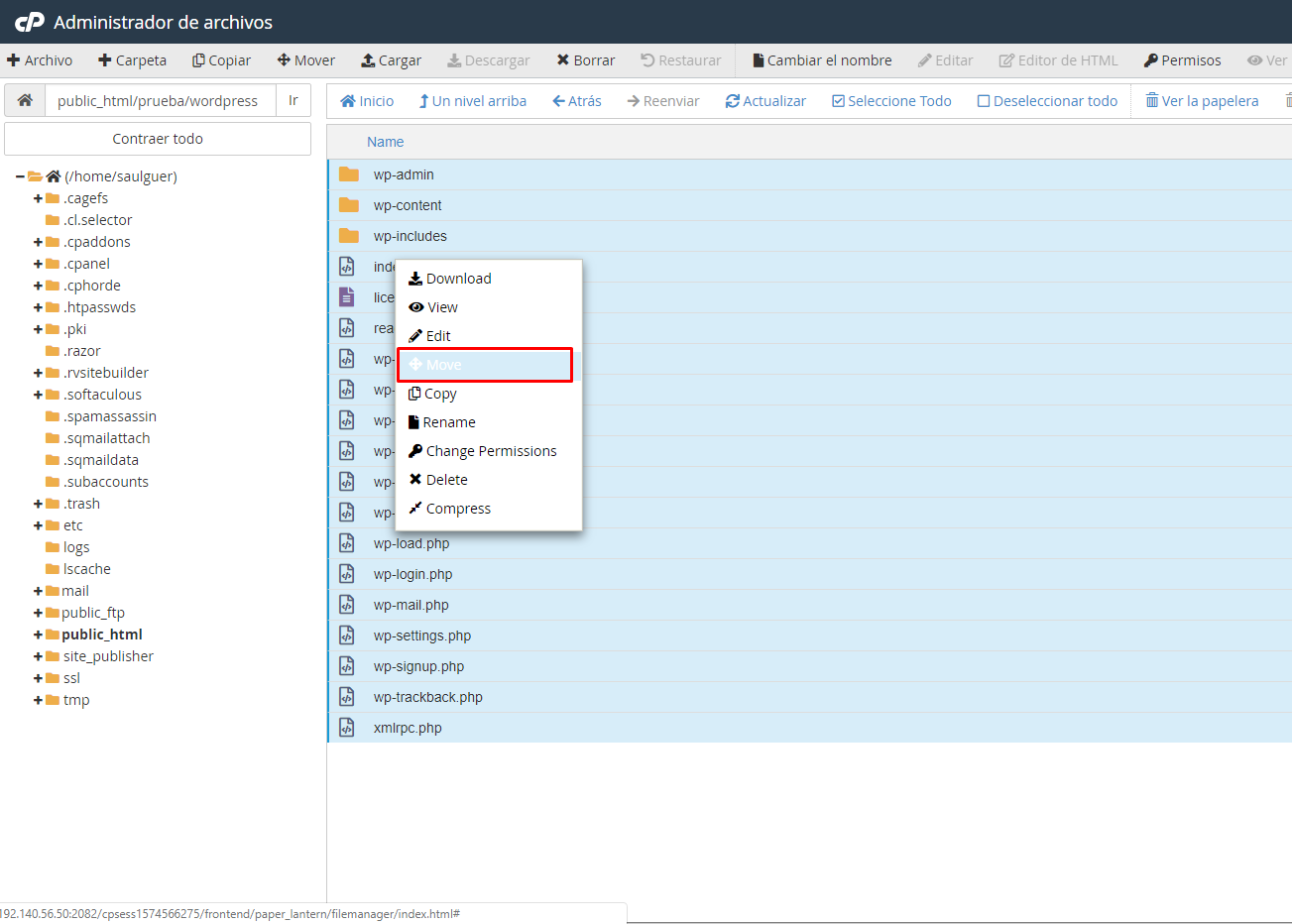
Se abrirá una nueva ventana indicando donde desea mover los archivos, en este caso dejaremos en el directorio predeterminado y hacemos clic en Move File(s).
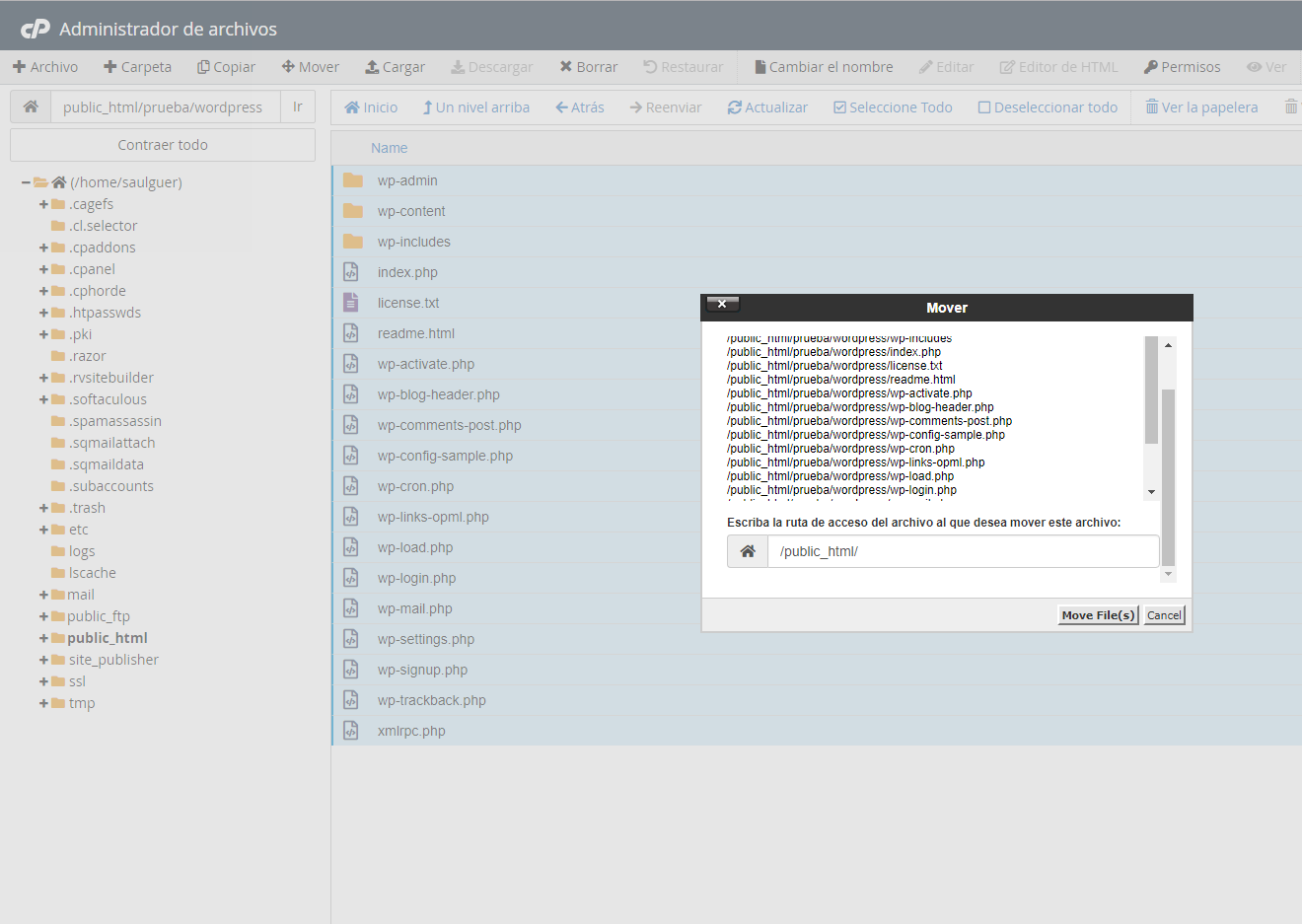
Listo ya tiene cargado todos sus archivos en su sitio web.
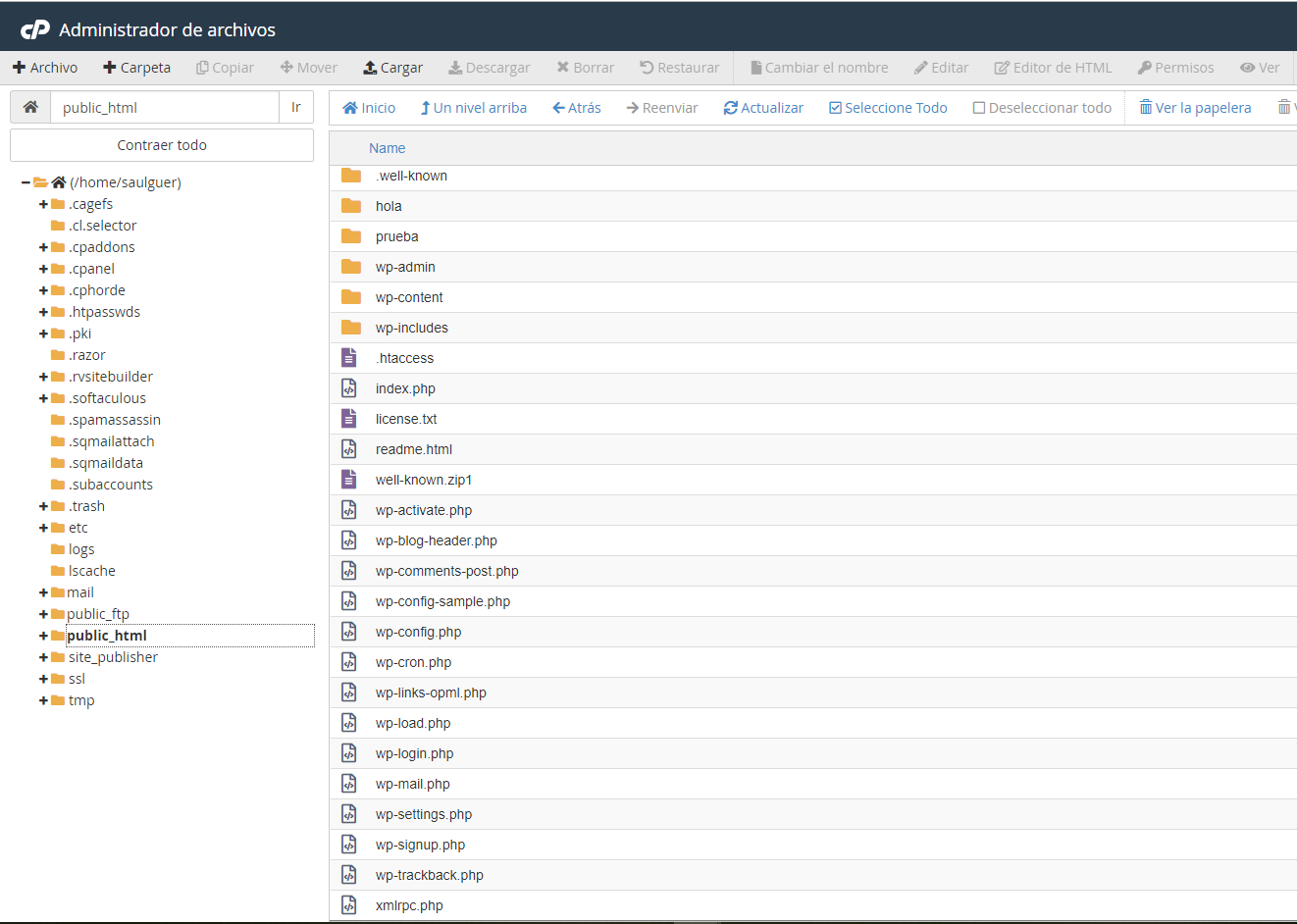
Po


